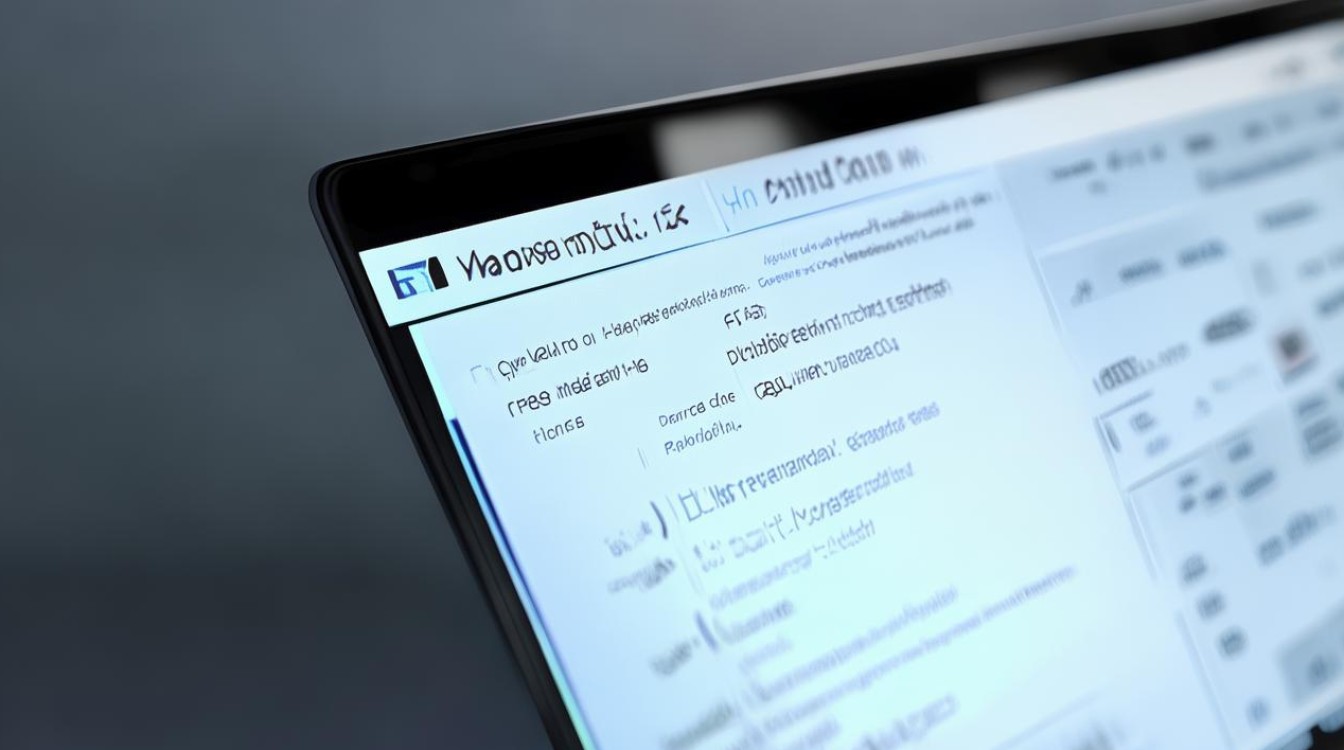显卡怎么安装到笔记本上
shiwaishuzidu 2025年4月19日 05:25:03 显卡 19
显卡通常无法直接安装到笔记本上,因为大多数笔记本的显卡是集成在主板上的,只有少数高端游戏本或工作站可能允许通过特定接口(如MXM)更换显卡,但这需要专业技术和工具。
要将显卡安装到笔记本上,通常指的是使用外置显卡扩展坞来实现显卡性能的提升,以下是详细的步骤:

-
准备工作
- 确认笔记本接口:检查笔记本是否具备与外置显卡扩展坞兼容的接口,常见的如雷电3或USB-C等接口。
- 选择合适扩展坞:根据笔记本接口类型和自身需求,挑选合适的外置显卡扩展坞。
- 准备连接线材:一般需要准备HDMI、VGA或DVI等视频连接线,以及电源线。
-
硬件连接

- 关闭笔记本电源:在连接任何设备之前,务必先关闭笔记本电源,并断开所有外部设备的连接,以确保操作安全。
- 连接外置显卡扩展坞:将外置显卡扩展坞通过相应的接口(如雷电3)连接到笔记本上,连接时要确保接口插紧,避免松动导致连接不稳定。
- 安装显卡到扩展坞:打开外置显卡扩展坞,按照扩展坞的说明书,将显卡正确安装到扩展坞的显卡插槽中,安装过程中要注意轻拿轻放,避免对显卡或扩展坞造成损坏。
- 连接显示器和电源:使用准备好的视频连接线将显示器与外置显卡扩展坞连接起来,将电源线插入外置显卡扩展坞的电源接口,并连接到电源插座上。
-
软件设置
- 启动电脑:完成硬件连接后,启动笔记本,系统通常会尝试自动识别并安装外接显卡的驱动程序,如果系统没有自动安装驱动,可以访问显卡制造商的官方网站,下载对应型号的最新驱动程序,并按照提示进行安装。
- 配置显卡设置:安装完成后,进入系统显示设置,选择外接显卡作为默认显示设备,并根据需要调整分辨率、刷新率等显示参数,还可以在显卡控制面板中进一步优化显卡的性能和功能,以满足不同应用场景的需求。
-
测试验证:安装和设置完成后,可以通过运行一些图形密集型的程序或游戏来测试外接显卡的性能,观察画面是否流畅、色彩是否正常等,以确保显卡安装成功并正常工作。

将显卡安装到笔记本上需要一定的技术和经验,但只要按照正确的步骤进行操作,就可以顺利完成安装并提升笔记本的图形处理能力。